當前位置:首頁 > 幫助中心 > 怎么U盤裝系統(tǒng)?電腦怎么U盤裝系統(tǒng)
怎么U盤裝系統(tǒng)?電腦怎么U盤裝系統(tǒng)
怎么U盤裝系統(tǒng)? 電腦,幾乎成為了我們日常生活中不可或缺的工具,從學習到工作,基本都用得上。不過,電腦的性能再好,隨著使用時間的增加,也是可能會出現(xiàn)各種問題。而這時候,選擇備份數(shù)據(jù),使用u盤啟動盤重裝系統(tǒng)就很有用。下面就來看看電腦怎么U盤裝系統(tǒng)吧。
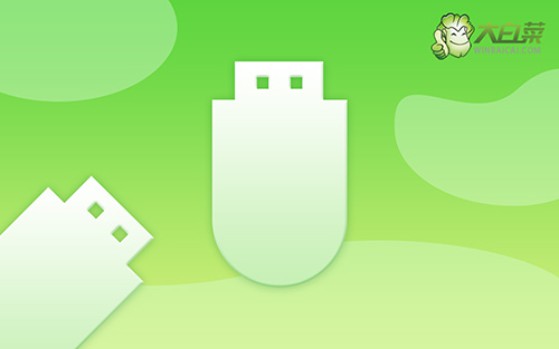
一、重裝系統(tǒng)工具
鏡像版本: Windows 7企業(yè)版
工具軟件:大白菜u盤啟動盤制作工具(點擊紅字下載)
二、重裝系統(tǒng)準備
1、制作U盤啟動盤,要選擇合適的啟動模式。目前,大多數(shù)電腦默認使用USB-HDD模式,但你也可以根據(jù)具體情況選擇其他模式。
2、U盤啟動盤可以使用軟件自帶的模擬器進行測試,這一步驟是為了確保U盤制作成功并能夠正常啟動。
3、如果不確定從哪里下載系統(tǒng)鏡像文件,建議訪問“MSDN我告訴你”網站。該網站提供多種版本的系統(tǒng)鏡像文件,供你選擇和下載,確保你能夠找到合適的系統(tǒng)版本。
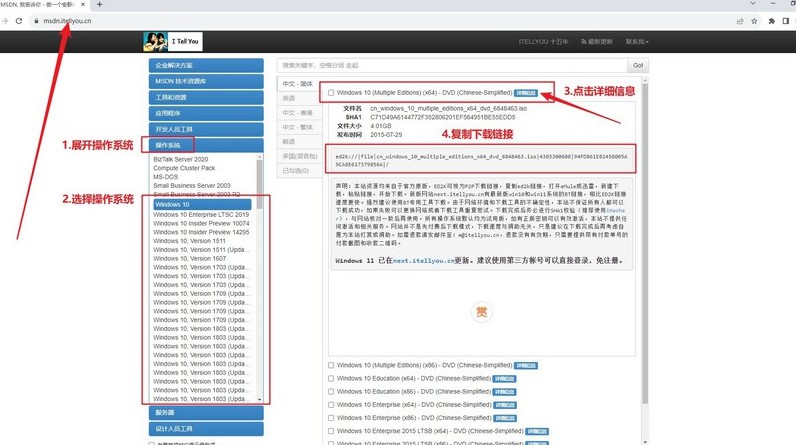
三、重裝系統(tǒng)步驟
第一步:制作大白菜U盤
1、進入大白菜官網網址(winbaicai),下載U盤啟動盤制作工具,解壓縮到指定文件夾或桌面。
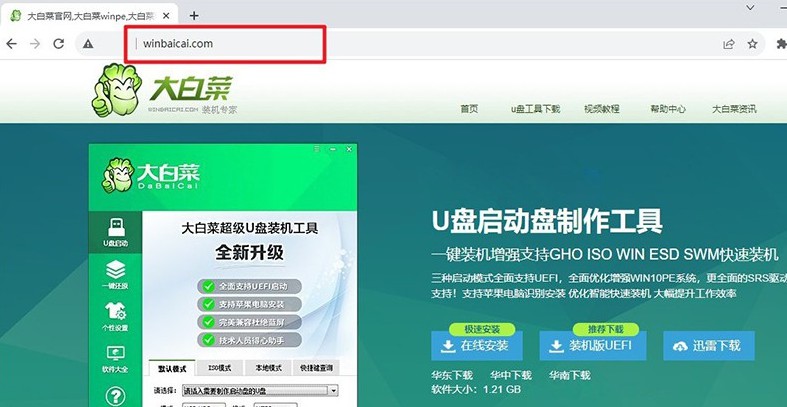
2、將一個容量為8GB的U盤插入電腦,打開u盤啟動盤制作工具,如圖所示,制作一個u盤啟動盤。
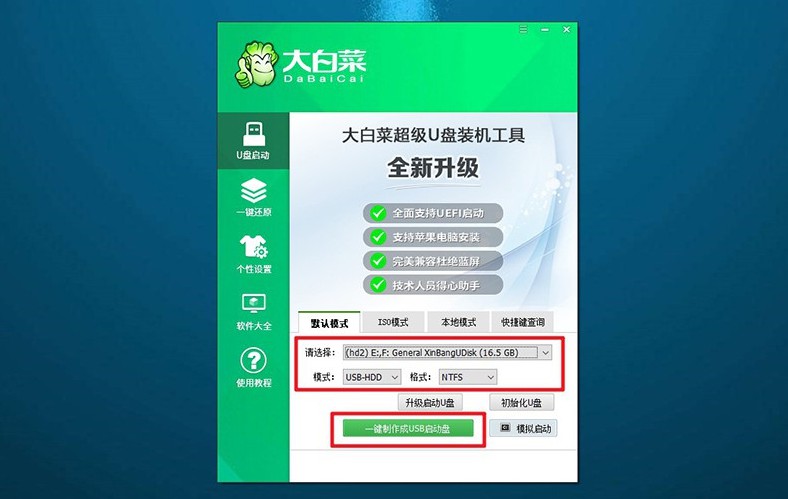
第二步:啟動大白菜U盤
1、在重新啟動電腦前,搜索并記錄u盤啟動快捷鍵,可以點擊鏈接或查看下面截圖。
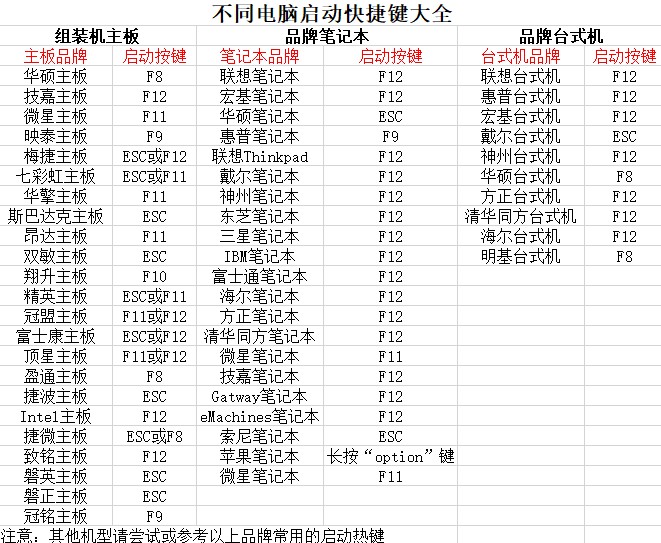
2、重啟電腦,在啟動畫面出現(xiàn)之前,迅速按下U盤啟動的快捷鍵,進入啟動選項界面,選中u盤回車。
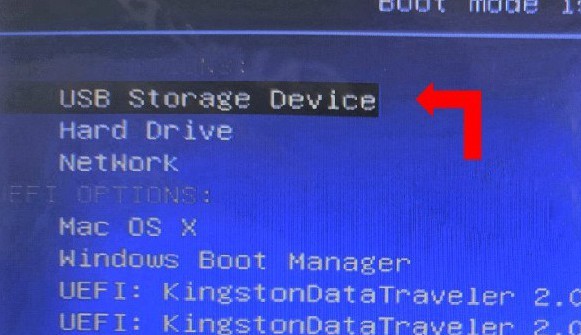
3、在大白菜主菜單中,選擇對應編號【1】,并按下回車鍵,進入U盤WinPE系統(tǒng)桌面。
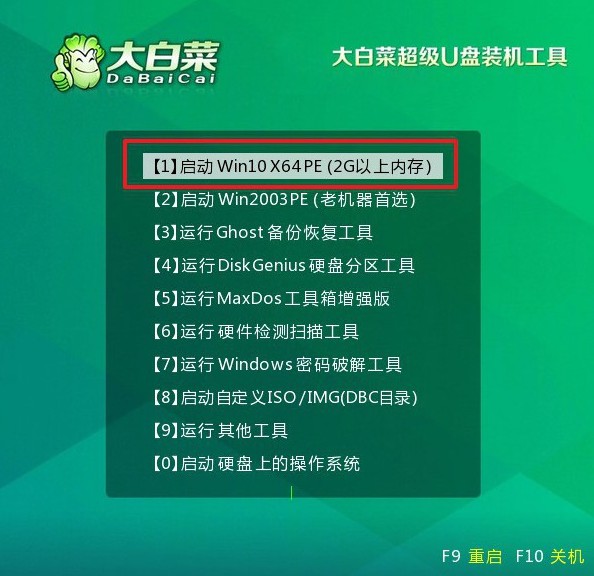
第三步:大白菜U盤安裝系統(tǒng)
1、打開桌面上的一鍵裝機軟件,選擇系統(tǒng)鏡像,安裝到C盤,并點擊“執(zhí)行”。
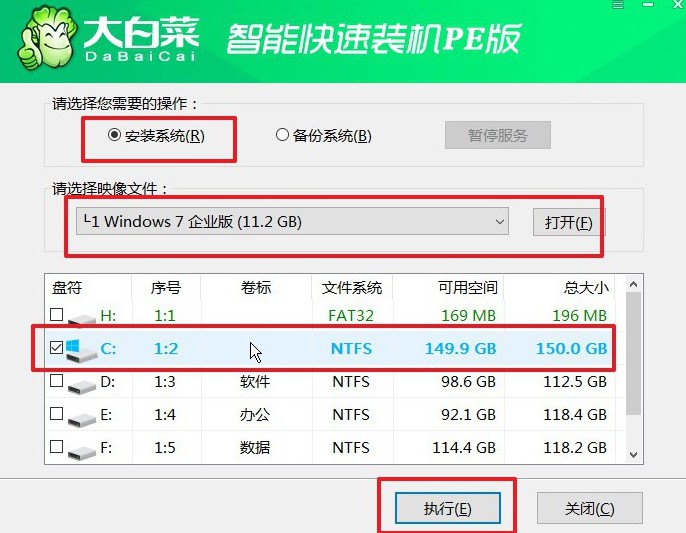
2、在還原設置窗口中,可以不用設置,默認選擇,并點擊“確認”。

3、在系統(tǒng)重裝進程界面上,確保選中自動完成安裝后自動重啟的選項,以便電腦后續(xù)操作。
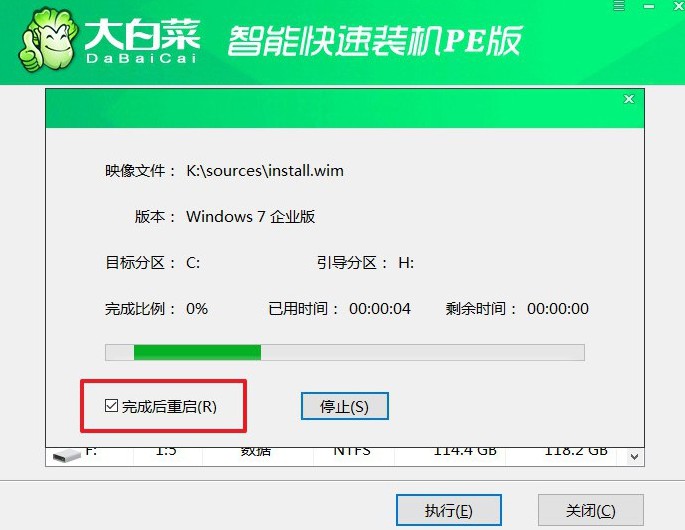
4、最后,大白菜裝機軟件將自動開始安裝Windows系統(tǒng),無需額外干預,直至安裝完成。

上面的操作,就是本次電腦怎么U盤裝系統(tǒng)的全部步驟了。其實,電腦使用過中確實會出現(xiàn)不同類型的問題,比如說系統(tǒng)運行緩慢死機等等。如果問題不嚴重的話,是可以通過修復來解決的,但是如果問題嚴重,那就只能選擇重裝系統(tǒng)了。

